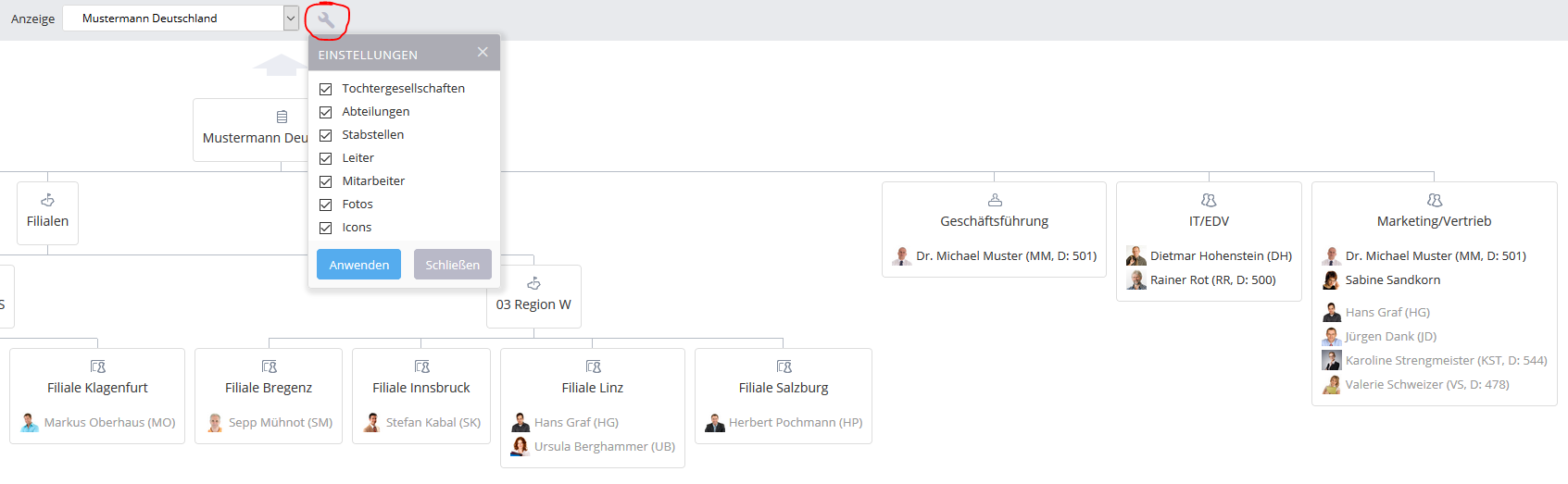Firmenstruktur und Organigramm
Im Organisationsbereich (im Beispiel "Personen" genannt) soll die Organisationsstruktur des Unternehmens angelegt werden, damit diese auch als automatisch generiertes Organigramm zur Verfügung steht.
Anmerkung: Um den gesamten Funktionsaufbau des Berechtigungskonzepts besser zu verstehen, empfehlen wir vorab folgenden Beitrag zu lesen: KenCube Berechtigungskonzept
1. Workspace anlegen
Wählen Sie den Bereich "Personen" aus und klicken Sie auf das Plus-Icon.

Anmerkung: Sie benötigen Administrationsrechte für den Hauptbereich "Personen", um Workspaces anlegen zu können (= Hauptbereichsmanager*in). Siehe dazu auch: Benutzer:innen anlegen
Legen Sie einen neuen Workspace im Bereich "Personen" an:

Dieser Workspace ist dann der oberste "Knotenpunkt" Ihrer Organisationsstruktur.

Anmerkung: In den Einstellungen des Workspaces können Sie festlegen, wer den Workspace sehen kann und bearbeiten darf. Diese Berechtigungseinstellungen können Sie auch zu einem späteren Zeitpunkt vornehmen, siehe dazu auch: Workspaces konfigurieren
2. Organisationsstruktur aufbauen
Über das graue Plus-Icon im Hauptbereich können Sie nun weitere, darunterliegende Organisationseinheiten in einer zu Ihrer Organisation passenden Baumstruktur anlegen:

Sie können bei den Einstellungen der Organisationseinheit das Icon für die Anzeige auswählen und optional auch eine Beschreibung der Organisationseinheit hinzufügen:
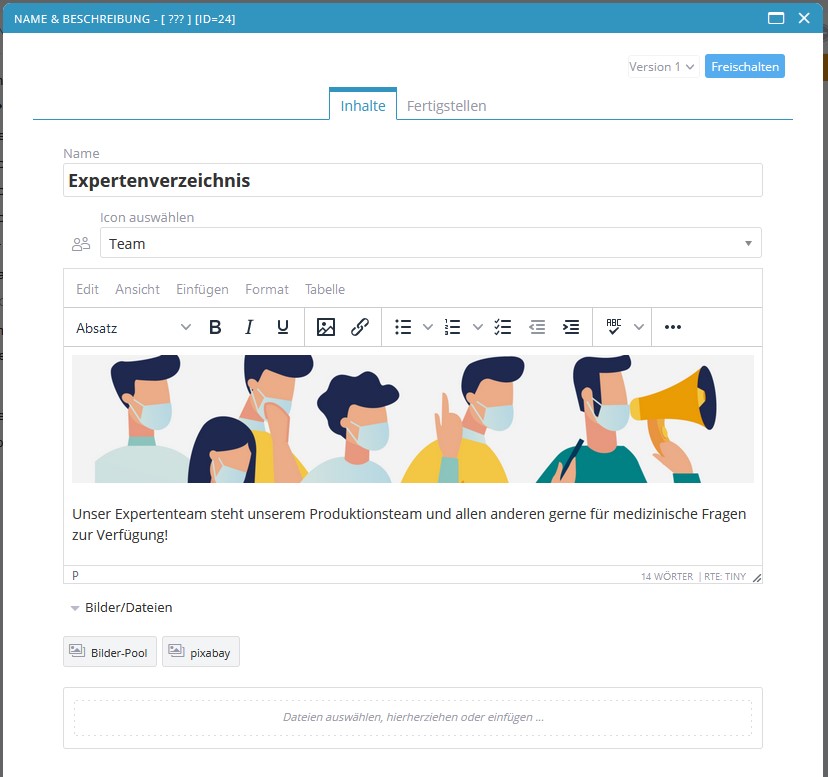
3. Personen anlegen
Über das graue Plus-Icon können Sie nun zu einer bestehenden Organisationseinheiten Personen hinzufügen:
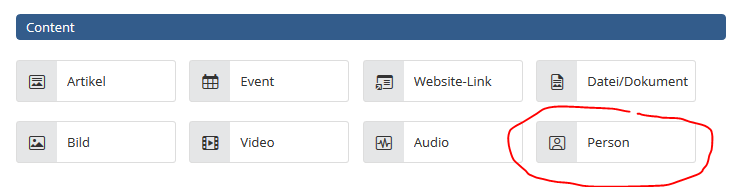
Es gibt zahlreiche Einstellungen zur Person, Sie müssen nur jene Felder ausfüllen, die für Ihr Unternehmen relevant sind:
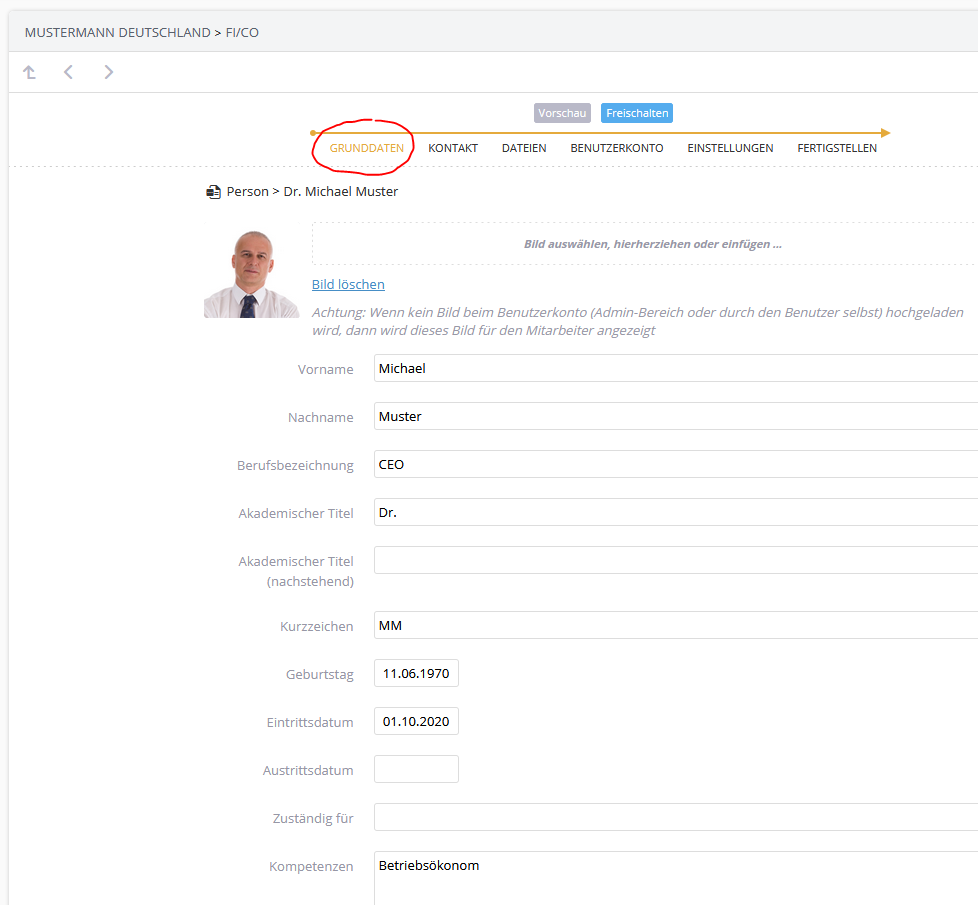
Die Zugehörigkeit zu einer oder auch mehreren Organisationseinheiten wird hier bei den Einstellungen der Person festgelegt:

4. Optional: Personen mit Benutzer:innen-Konto verknüpfen
Eine wichtige Einstellung wollen wir an dieser Stelle noch hervorheben: Die Verknüpfung einer Person mit einem (aktiven) Benutzer:innen-Konto. Grundsätzlich können Sie in KenCube beliebig viele Personen im Organisationsbereich anlegen, denn dies hat keinen Einfluss auf die Anzahl Ihrer Benutzer:innen-Lizenz.
Fall Sie aber bei den Definitionen Ihrer Berechtigungsgruppen auch Organisationseinheiten verwenden wollen (siehe dazu auch: Gruppen anlegen), müssen die Personen mit einem aktiven Benutzer:innen-Konto verknüpft werden, damit die Berechtigung innerhalb der Gruppe auch zieht:
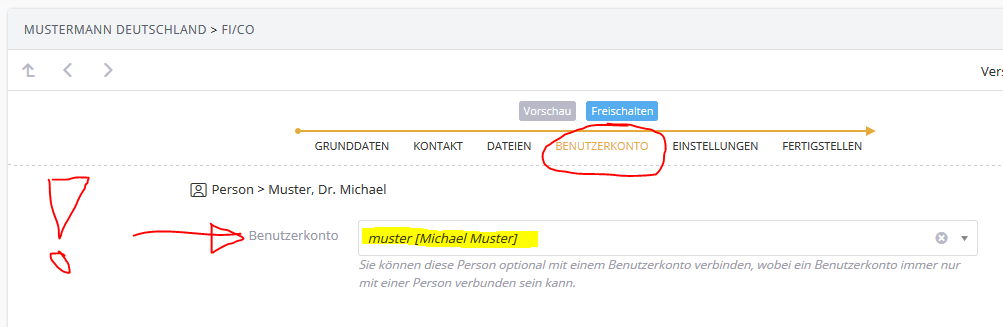
5. Interaktives Organigramm aufrufen
Sie können nun über dieses Icon Ihr Unternehmens-Organigramm aufrufen:
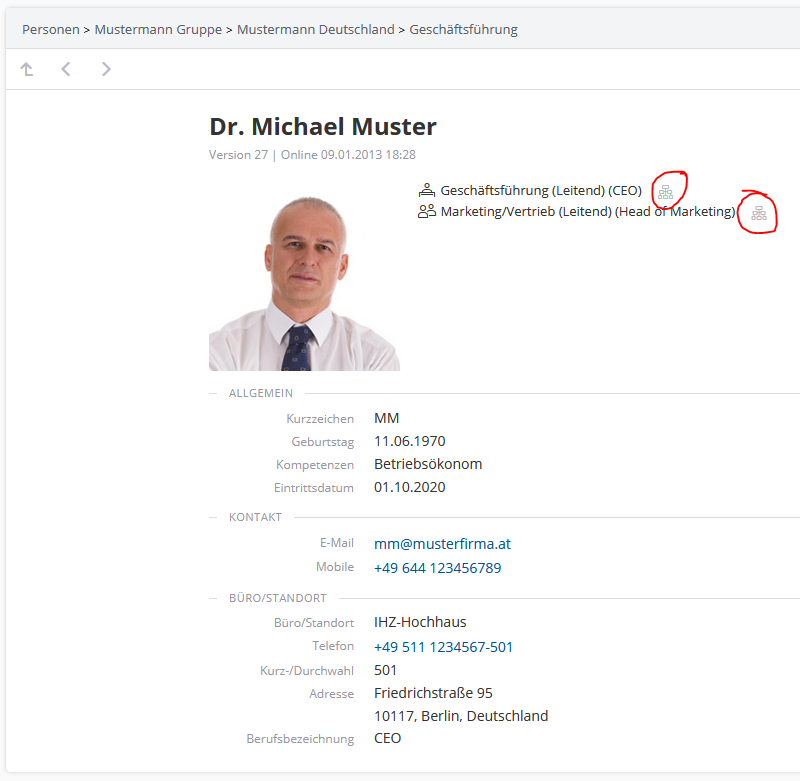
Hier kann man die Anzeige des interativen Organigramms erweitern und reduzieren: